Завантажені з мережі файли не завжди є безпечними. Хоча найчастіше це стосується файлів EXE, документи також можуть становити загрозу. Саме тому програми, що використовуються для відкриття документів, електронних таблиць, презентацій та іншого, мають вбудовані механізми захисту від файлів, завантажених з Інтернету або скопійованих з інших систем. Наприклад, Microsoft Office відкриває файли, отримані з мережі, в режимі обмеженої функціональності, не дозволяючи редагувати їх, доки користувач явно не надасть відповідний дозвіл. Хоча це слугує для вашого захисту, обмеження поширюється навіть на документи, завантажені з власної електронної пошти. За бажанням ви можете зняти з файлу статус “захищеного” та отримати повний доступ до його редагування.
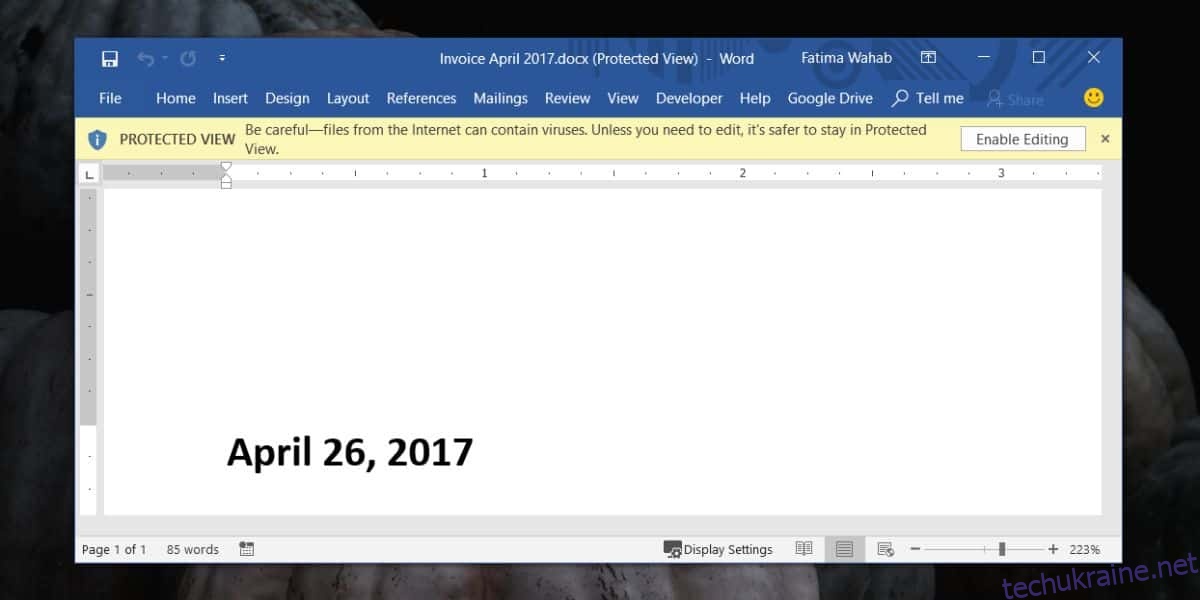
Як скасувати режим “Захищеного перегляду”
Перейдіть до папки, де зберігається файл, що відкривається в “Захищеному режимі”. Натисніть на нього правою кнопкою миші і в контекстному меню виберіть пункт “Властивості”. У вікні властивостей, на вкладці “Загальні”, в нижній частині, знайдіть розділ “Безпека”. Поставте галочку навпроти опції “Розблокувати” та підтвердіть свій вибір, натиснувши кнопку “Застосувати”.
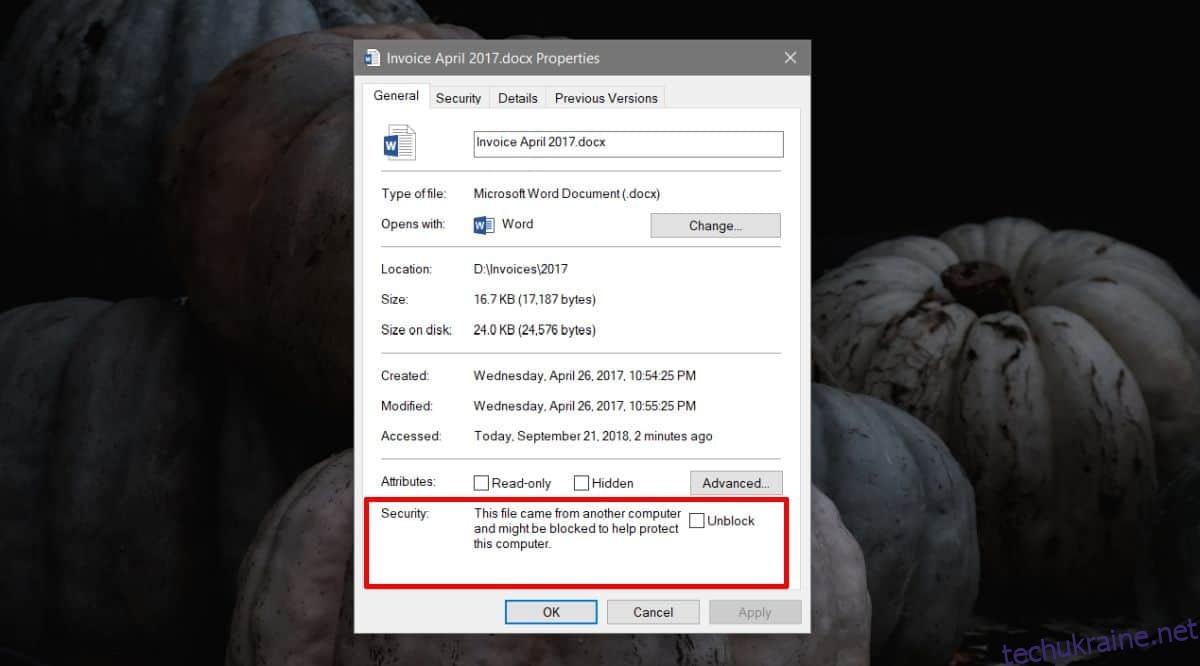
Тепер відкрийте файл. Ви більше не побачите панель “Захищений перегляд” у верхній частині вікна. Якщо ж вона все ще присутня, закрийте документ і відкрийте його знову. Зазвичай, після другої спроби, вона має зникнути.
Варто зазначити, що ці дії застосовуються лише до конкретного файлу. Інші копії цього ж файлу, завантажені або скопійовані з інших джерел, все одно відкриватимуться в захищеному режимі. Тому, щоб повністю позбутися обмежень, вам потрібно знімати “захищений статус” з кожного окремого файлу.
Описаний метод є універсальним та підходить для будь-яких типів файлів, які відкриваються програмами з пакету Microsoft Office. Якщо ви маєте електронну таблицю або презентацію, які автоматично відкриваються в захищеному режимі, ці дії допоможуть вам вимкнути його.
У випадку, якщо ви використовуєте інші програми, які застосовують схожий захищений режим для відкриття файлів, найімовірніше, цей спосіб також буде ефективним. Якщо ж ні, то, скоріше за все, програма використовує власні механізми захисту. В такому випадку, перевірте налаштування програми або параметри безпеки файлу, щоб знайти можливість вимкнути обмеження.
Зверніть увагу, що після скасування захисту, відновити його вже неможливо. Фактично, ви змінюєте властивості файлу, щоб він більше не ідентифікувався як файл, завантажений з іншого джерела. Якщо вам потрібно захистити документ, ви можете скористатися наявними в програмах Microsoft Office функціями. Наприклад, можна заборонити редагування файлу або встановити пароль, щоб запобігти несанкціонованим змінам.